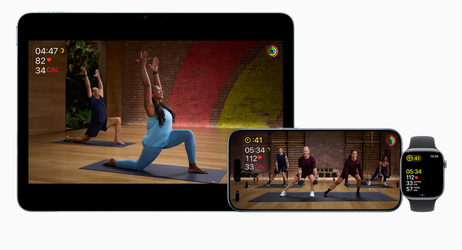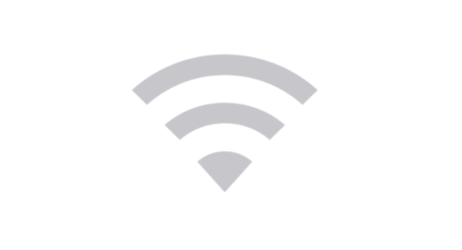Emoji - szybkie wpisywanie w OS X i iOS
Ikony Emoji stają się coraz bardziej popularne w codziennym użyciu. Nie bez powodu emotikona nazywana „Face with Tears of Joy” została przez Oxford Dictionaries uznana Słowem Roku 2015. Warto zaznaczyć, że istnieje szybki sposób na ich wpisywanie - zarówno w systemie OS X jak i iOS. Poniżej możecie przeczytać, jak tego dokonać.

iOS
W systemie iOS możemy włączyć klawiaturę Emoji w preferencjach systemowych. W Ustawieniach należy przejść do zakładki Ogólne, a następnie wejść dwukrotnie w Klawiatury. Wybierając opcję Dodaj klawiaturę konieczne będzie zaznaczenie Ikony Emoji. Teraz pisząc tekst będziemy mogli za pomocą symbolu globusa widocznego w lewej dolnej części klawiatury włączyć podgląd emotikon. Warto dodać, że dłuższe przytrzymanie niektórych z nich umożliwia zmianę koloru grafiki.
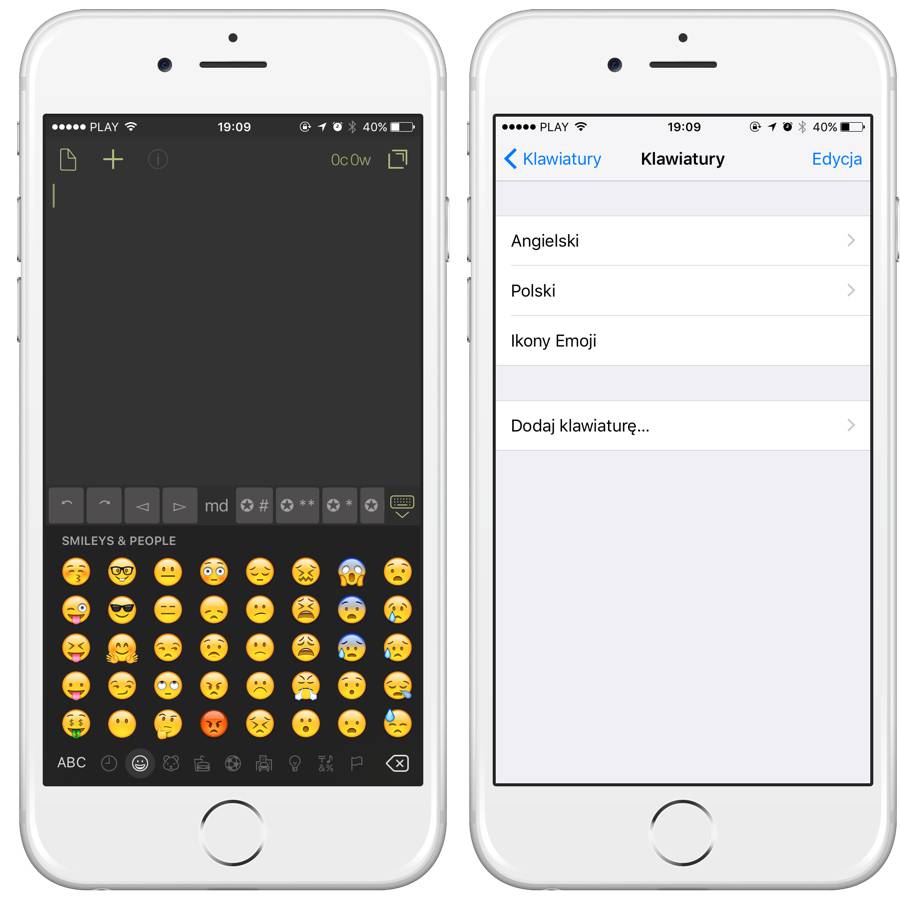
Istnieje również sposób, aby ciągi znaków automatycznie zamieniały się na ikony Emoji. W tym celu należy ponownie przejść do ustawień ogólnych, a następnie wejść w zakładkę Klawiatury. Tam znajdziemy sekcję Zastąpienie tekstu, gdzie klikając w prawym górnym rogu w znak plusa będziemy mogli wybrać frazę oraz skrót.
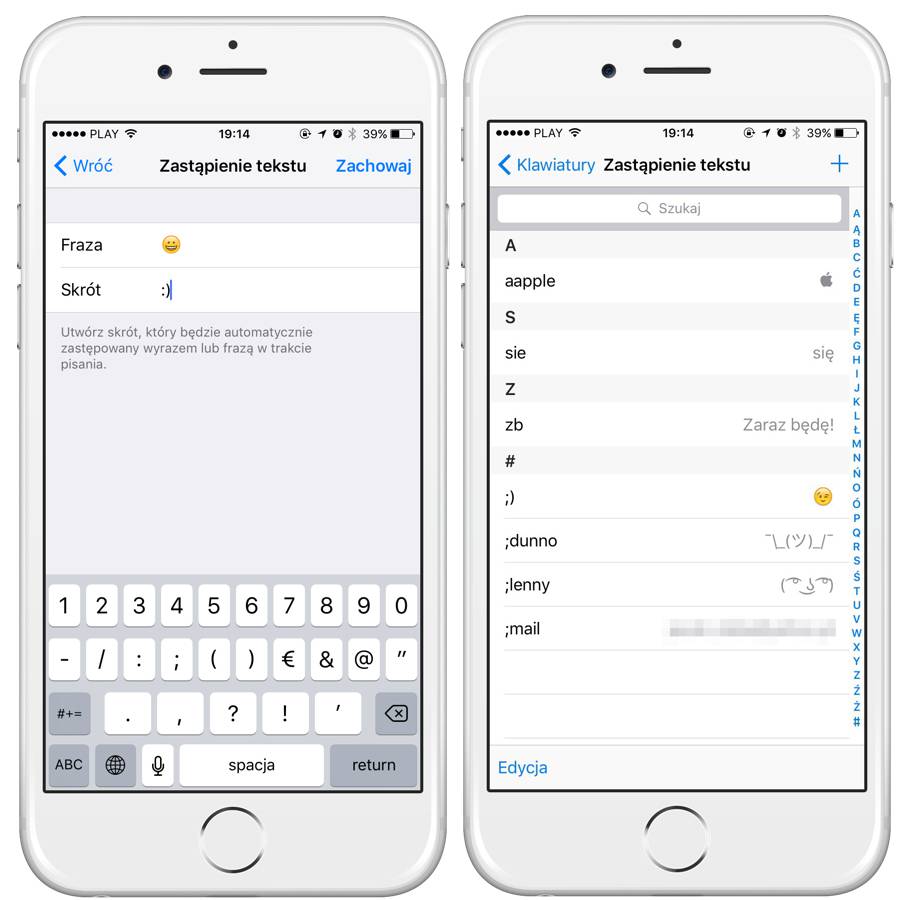
OS X
Drugą metodę możemy z powodzeniem zastosować w systemie OS X. W tym celu należy przejść do Preferencji systemowych i w zakładce Klawiatury kliknąć w Tekst. Warto w tym momencie dodać, że skróty synchronizują się z naszymi iPhone'ami i iPadami. Niemniej jednak klikając w symbol plusa możemy dodać frazę i skrót.
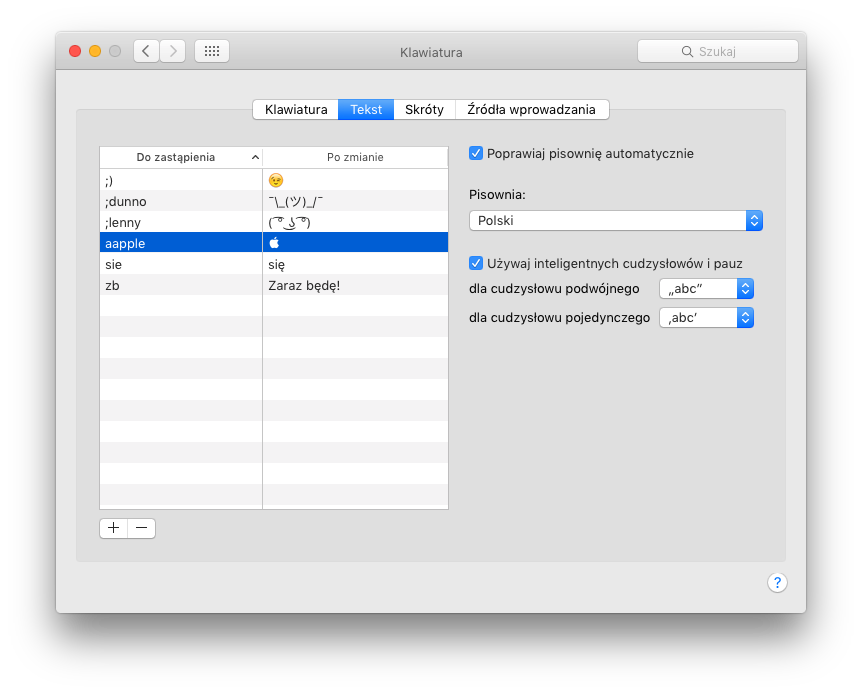
Istnieje również szybki sposób na wstawienie do tekstu większej ilości emotikon. Naciskając kombinację klawiszy ctrl + cmd + spacja uzyskamy podgląd dostępnych piktogramów, symboli oraz Emoji.
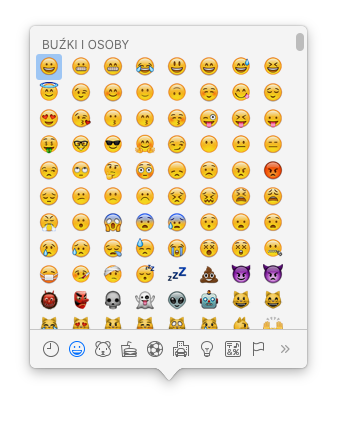
Aktualizacja 12 lipca, 2016 r.
W serwisie GitHub pojawiło się darmowe i proste narzędzie do dodawania ikon emoji do skrótów w systemie OS X.